Bauanleitung: VR Brillen Set

Diese Bauanleitung zeigt Dir Schritt für Schritt mit vielen Bildern, wie Du unser VR Brillen Set ganz einfach zusammenbauen kannst.

Diese Bauanleitung zeigt Dir Schritt für Schritt mit vielen Bildern, wie Du unser VR Brillen Set ganz einfach zusammenbauen kannst.

Diese Kurzanleitung zeigt Dir 5 der vielen Wege, wie Du die elektrisch leitfähige Farbe von Bare Conductive verwenden kannst.

Am 5. November fand im Lorenz-Jäger-Haus in Olpe der UPLOAD-Aktionstag statt, der nicht zuletzt durch die VR-Brille „mein-guckkasten“ zu einem durchschlagenden Erfolg wurde.
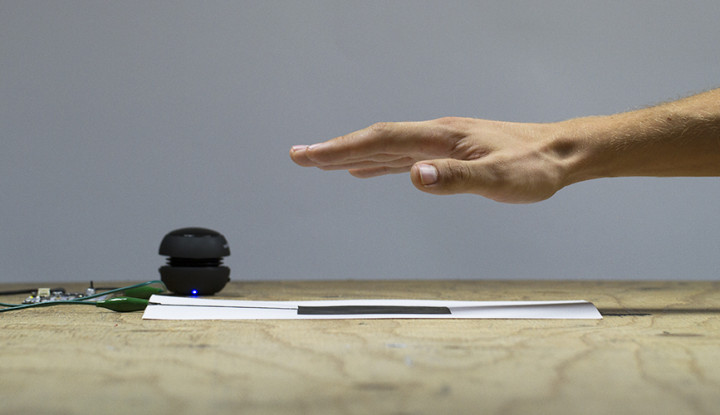
Wie der Name des Touch Boards schon sagt, reagiert es auf Berührungen. Allerdings kann man es auch als Distanzsensor verwenden. Diese Anleitung zeigt dir, wie du so einen Distanzsensor für das Touch Board bauen kannst!
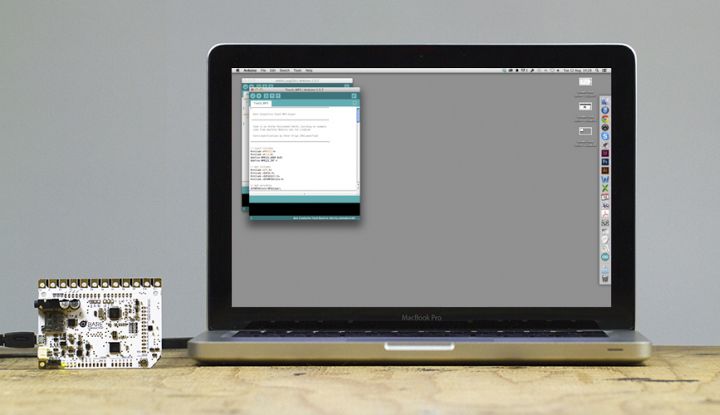
Dein Touch Board ist von vornherein als MP3 Player programmiert, der auf Berührungen reagiert. Wenn du den vorinstallierten Programmiercode verändern, einen Beispielcode von Bare Conductive verwenden oder deinen eigenen Code schreiben möchtest, musst du dafür eine Entwicklungsumgebung auf deinem PC schaffen.
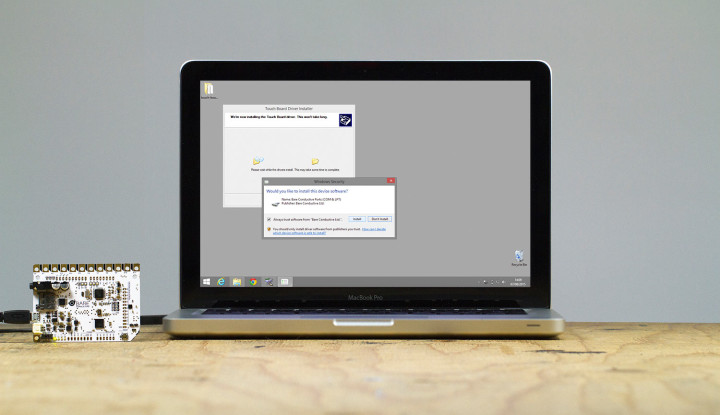
Das Touch Board von Bare Conductive braucht keine Treiber für Mac OS oder Linux (Ubuntu). Allerdings musst du für Windows einen kleinen Treiber installieren. Bevor du anfängst, solltest du aber unsere „Bauanleitung: Erste Schritte mit dem Touch Board“ machen, da es sonst Probleme geben könnte!

In dieser Bauanleitung erklären wir dir, wie du dein Touch Board an eine Stromquelle anschließt und Audio-Dateien auf die beiliegende microSD Karte hochlädst. Außerdem erfährst du, wie du ein paar Berührungssensoren mithilfe von elektrisch leitfähiger Farbe auf einem Stück Papier kreierst.
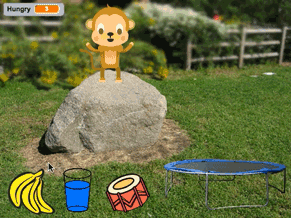
Unsere letzte Anleitung zur Programmiersprache Scratch zeigt dir, wie du ein virtuelles Haustier erschaffen kannst! Lass es zum Beispiel Laute von sich geben, etwas fressen oder auf einem Trampolin springen.
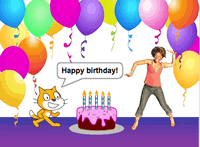
Die Programmiersprache Scratch eignet sich auch hervorragend, um Grußkarten für deine Lieben zu erstellen. Wir zeigen dir mit dieser Anleitung, wie du eine Grußkarte ganz einfach selbst programmieren kannst!
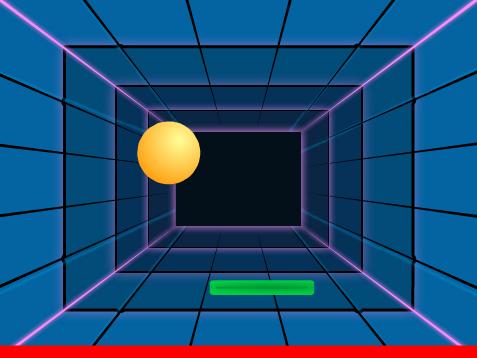
Die fünfte Scratch-Anleitung zeigt dir, wie du ganz einfach ein Pong-Spiel programmieren kannst.
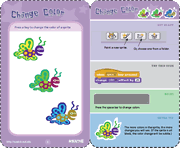
Wir haben für euch die Scratch-Karten übersetzt, damit ihr neue Scratch-Techniken erlernen könnt. Viel Spaß beim Ausprobieren!

Unsere vierte Scratch-Anleitung hilft dir dabei, eine interaktive Tanzszene zu erstellen. Wir zeigen dir, wie du dein eigenes Tanzskript schreibst, Musik in dieses Skript einfügst und sogar eigene Figuren aus deinen Fotos erstellst!

Mit dieser Anleitung kannst du mithilfe von Scratch anderen Menschen zeigen, was deine Lieblingssachen sind!

In dieser Schritt-für-Schritt-Anleitung zeigen wir dir wie du mithilfe von Scratch ganz leicht deinen Namen animieren kannst!

Diese Anleitung zeigt dir wie du mit dem Programm „Scratch“ ganz einfach eigene interaktive Geschichten, Spiele und Animationen programmieren kannst!
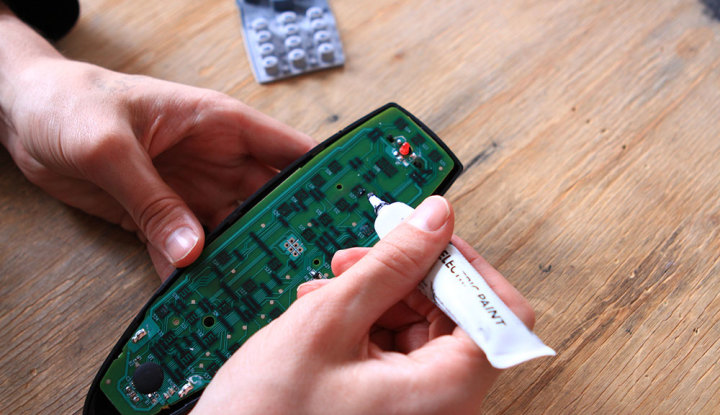
Diese Anleitung zeigt dir wie du mithilfe von elektrisch leitfähiger Farbe eine Fernbedienung ganz einfach selbst reparieren kannst!
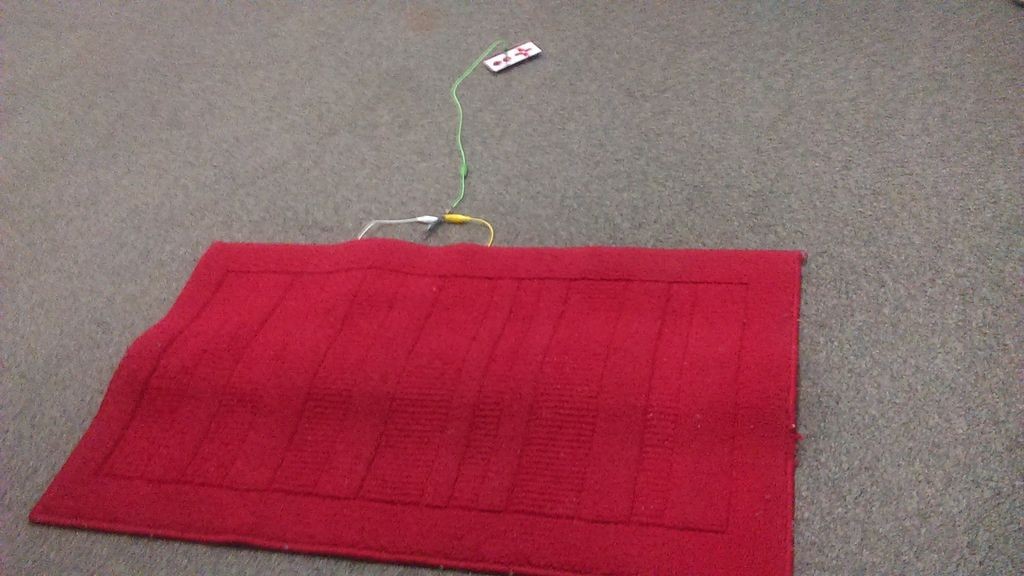
Diese Anleitung zeigt dir wie du ganz einfach eine Alarmanlage mithilfe deines MaKey MaKey bauen kannst.
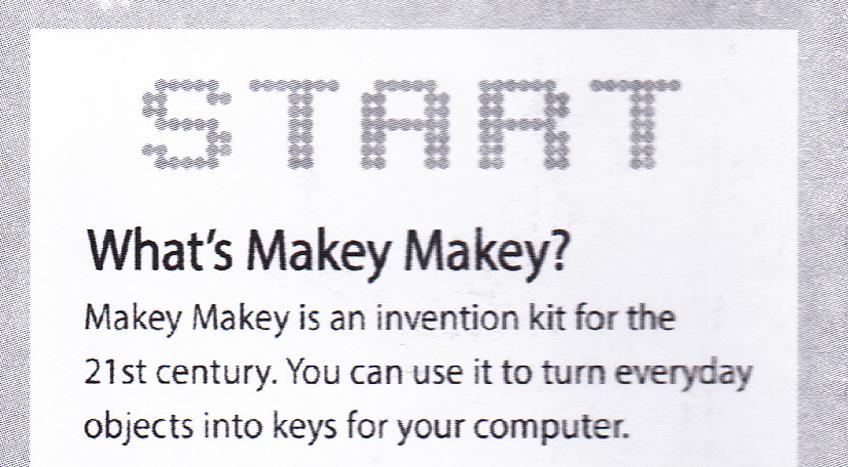
Wir haben für dich die englische Anleitung übersetzt, die bei dem MaKey MaKey Kit enthalten ist. Viel Spaß beim Lesen!

Mit unserer Bauanleitung für dein MaKey MaKey kannst du ganz einfach eine kleine Klaviertastatur basteln, mit der du spielerisch ein paar Noten lernen kannst. Viel Spaß dabei!
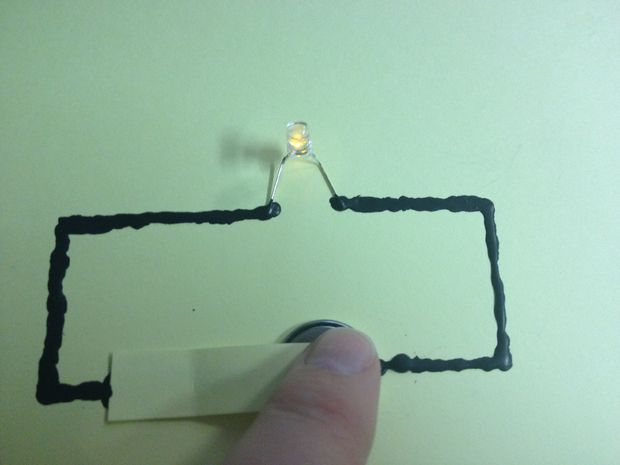
Mit unserer kleinen Bauanleitung kannst du deine Stromkreise durch einen lustigen Schalter aufpeppen. Du benötigst nur elektrisch leitfähige Farbe, eine LED und eine Knopfbatterie. Die Bauanleitung ist auch für Kinder gut geeignet, da sie damit spielerisch den Umgang mit Elektronik lernen und ihren ersten eigenen Stromkreis bauen können.

Unsere Schritt-für-Schritt-Bauanleitung zeigt dir, wie du eine Grußkarte mithilfe elektrisch leitfähiger Farbe, einer LED-Lampe und einer Batterie zum Leben erwecken kannst!
Falls du kein Flashing Card Set hast, kannst du mit dieser Bauanleitung auch deine eigene Grußkarte entwerfen.

Diese Bauanleitung zeigt dir eine innovative neue Steuerung für den weltbekannten Automaten-Klassiker Pac-Man aus dem Jahr 1980. Du brauchst nur dein MaKey MaKey und etwas Knete, um das Kultspiel auf deinem PC ganz neu zu erleben!

Diese Bauanleitung zeigt dir, wie du dein Voltage Village – Glowing House Set zusammenbaust. Mit diesem Bausatz kannst du 2 Papierhäuser bauen, die leuchten, wenn es draußen dunkel wird.
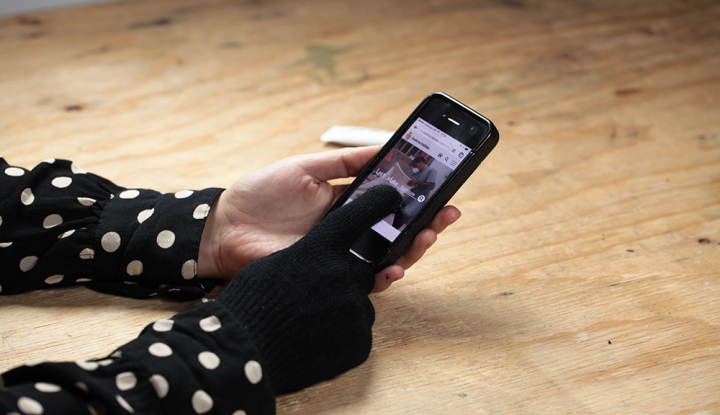
Mit dieser Bauanleitung kannst du einen Handschuh basteln, mit dem du den Touchscreen deines Smartphone bedienen kannst.

Diese Bauanleitung von uns zeigt dir wie du mithilfe deines MaKey MaKeys Bongo spielen kannst. Dafür brauchst du keine Bongo-Trommel, sondern nur 2 leitfähige Dinge und das kostenlose MaKey MaKey Bongo-Programm!

Mit dieser Bauanleitung kannst du ganz leicht deine eigene Tanzmatte für dein MaKey MaKey bauen. Wir wünschen dir viel Spaß dabei!

Das „Balloonophone“ wurde während des fünftägigen Kurses „Music as Material“ am ArtEz Institut für Künste von Schülern und Studenten mithilfe des MaKey MaKeys und Luftballons gebaut. Wir freuen uns, dir eine Bauanleitung für dieses etwas andere Musikinstrument präsentieren zu können!

So einfach nehmt Ihr euer MaKey MaKey in Betrieb ;)

Welche Tasten kann ich beim MaKey MaKey nutzen? Diese Frage wollen wir euch hier beantworten. Zuerst eine kurze Übersicht Alle vier Pfeiltasten Leertaste W, A, S, D, F, G Mausbewegung in alle vier Richtungen Linke und rechte Maustaste Die Programmierung der Tasten kann geändert werden, jedoch solltest du das nur machen, wenn du wirklich […]
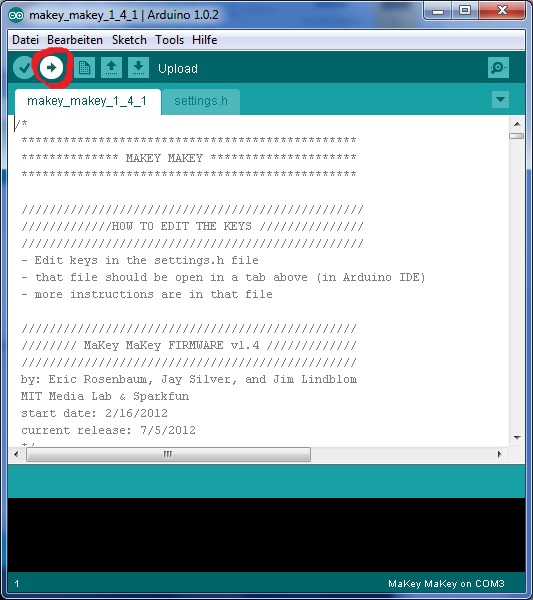
Der erste Schritt Um dein MaKey MaKey normal nutzen zu können, sind nur ein paar einfache Schritte nötig: MaKey MaKey per mitgeliefertem USB-Kabel am PC anschließen Windows (Windows 7) installiert automatisch einen Treiber Fehlermeldungen können ignoriert werden Ihr könnt nun die Front-Anschlüsse nutzen [message type=“info“]Bei USB 3.0 (farbig) kann es manchmal zu Fehlern kommen. Nutze […]
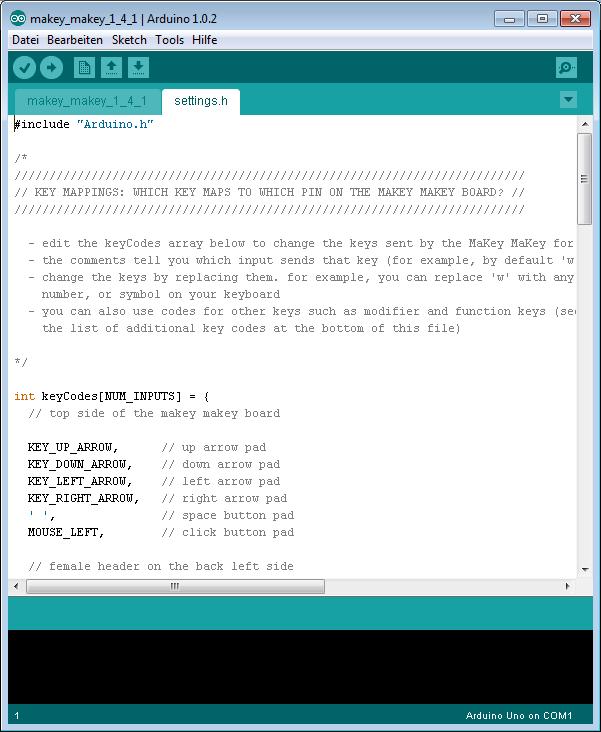
Tasten des MaKey MaKeys umbelegen Diese Anleitung zeigt dir, wie du die Tasten des MaKey MaKey umbelegen kannst. UPDATE: Das Umbelegen funktioniert nur mit der ersten Version der MaKey MaKeys! Mittlerweile ist es bei den neueren Versionen des MaKey MaKeys (Rote Packung) leider nicht mehr möglich. MaKey MaKey mit dem USB-Kabel anschließen [message type=“success“]Die […]